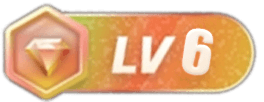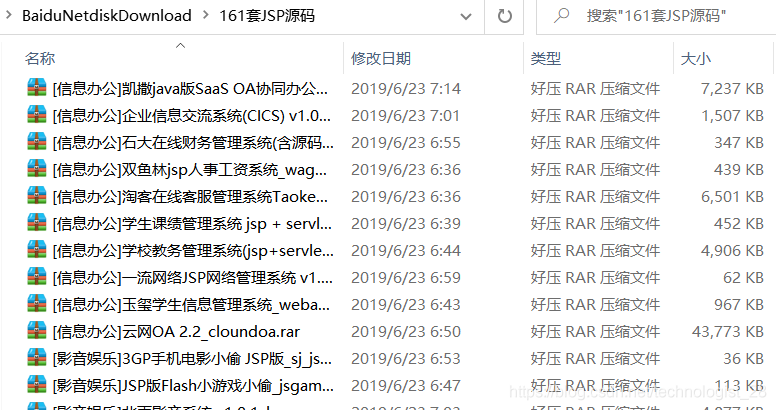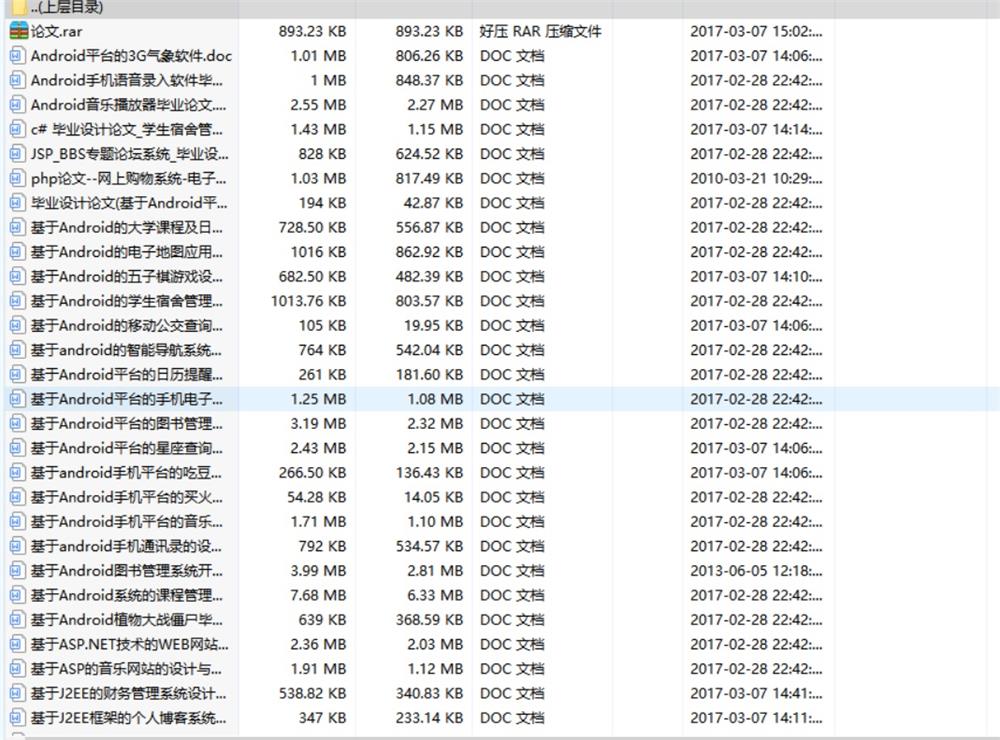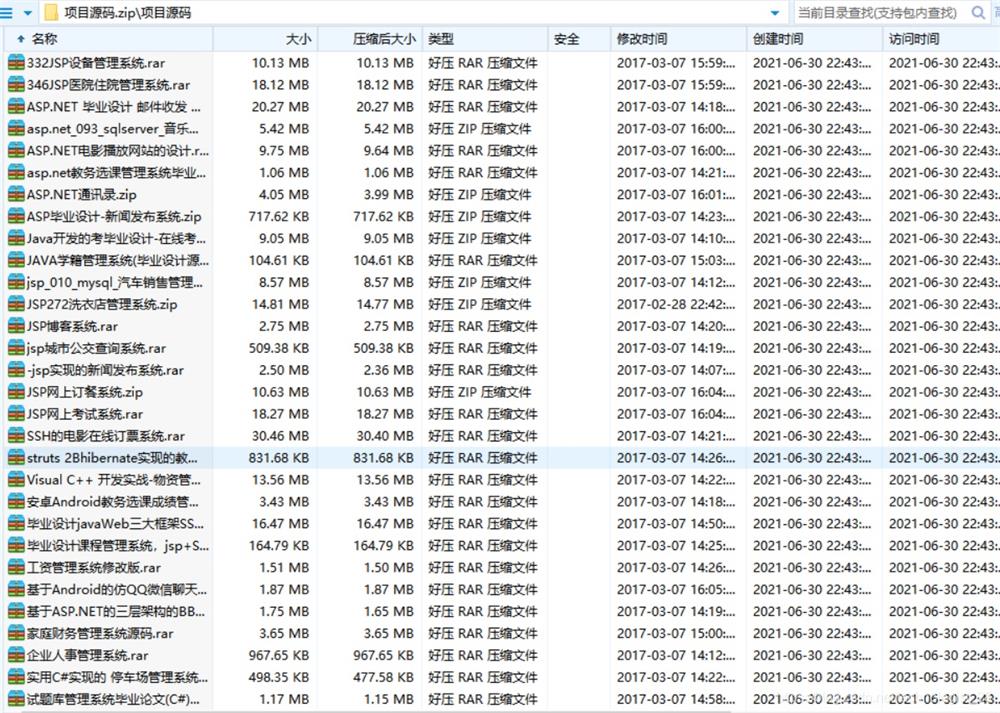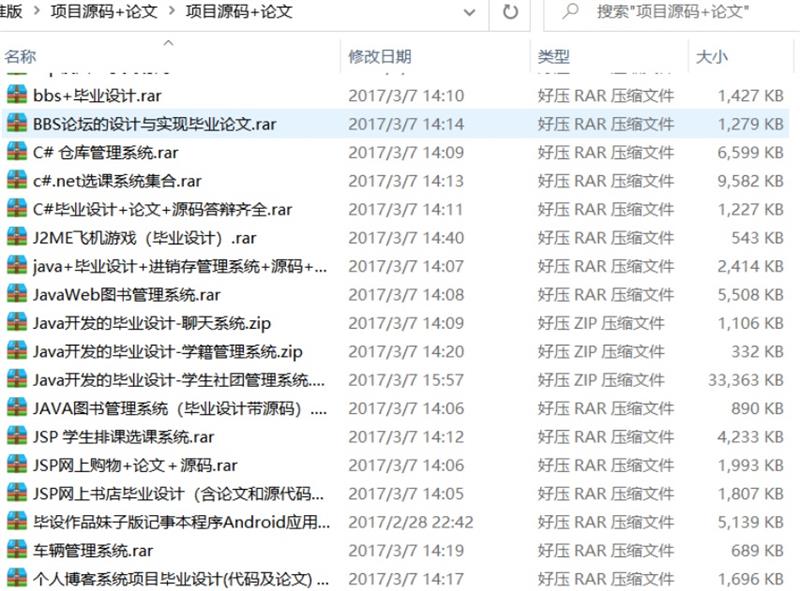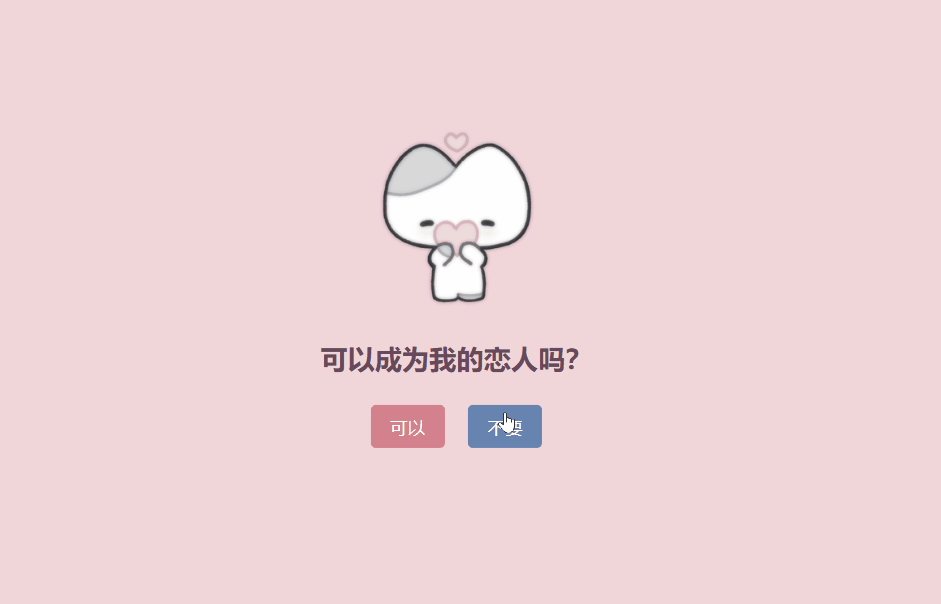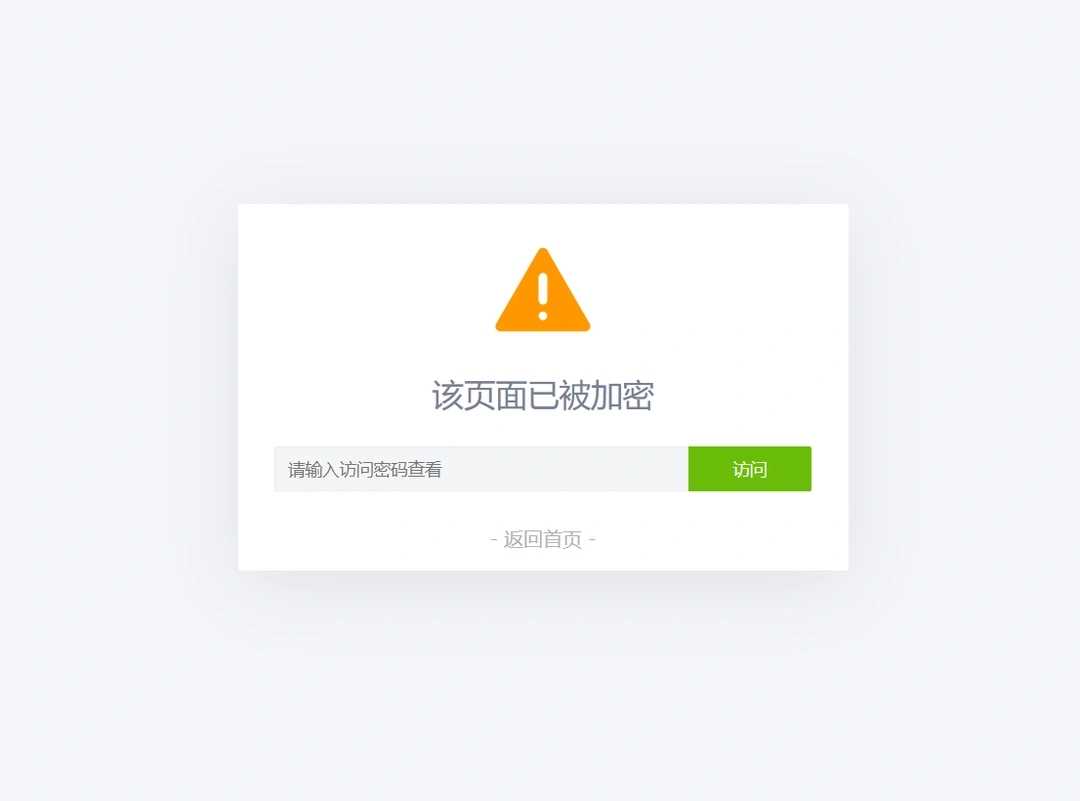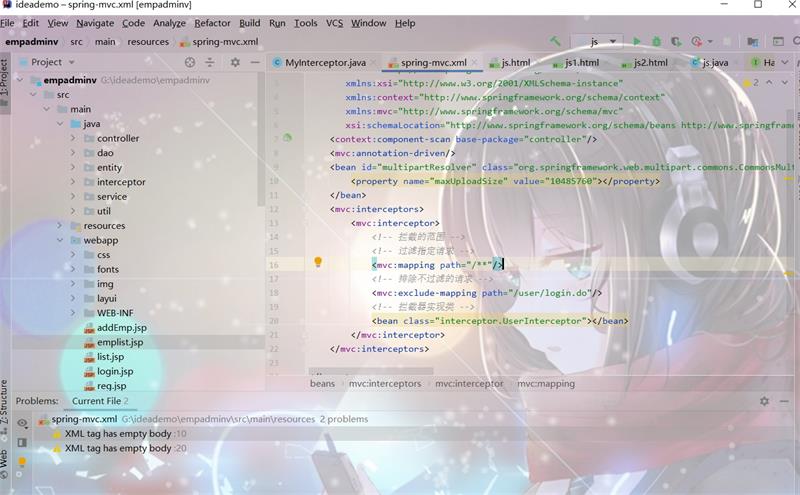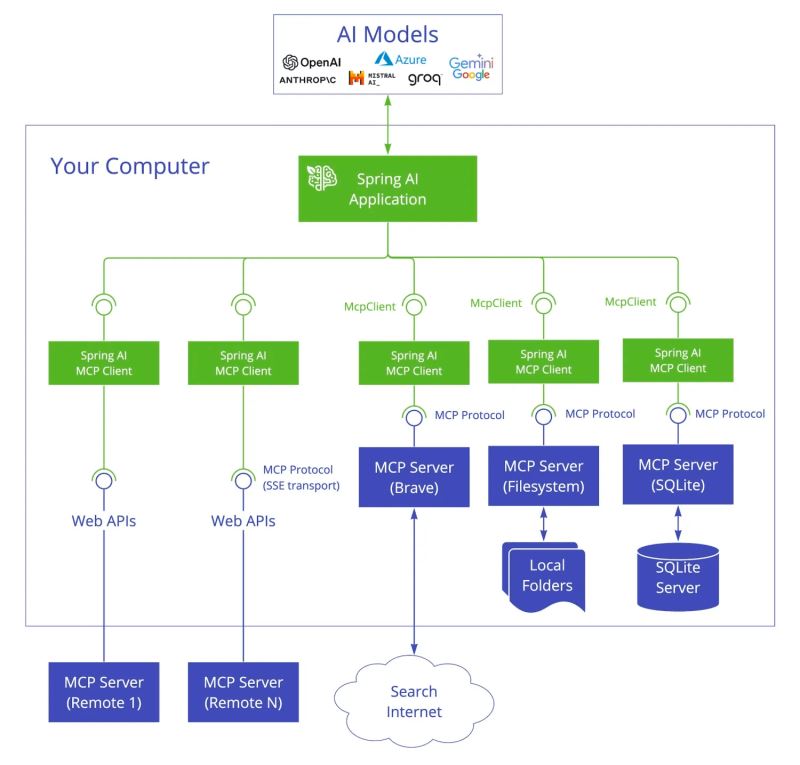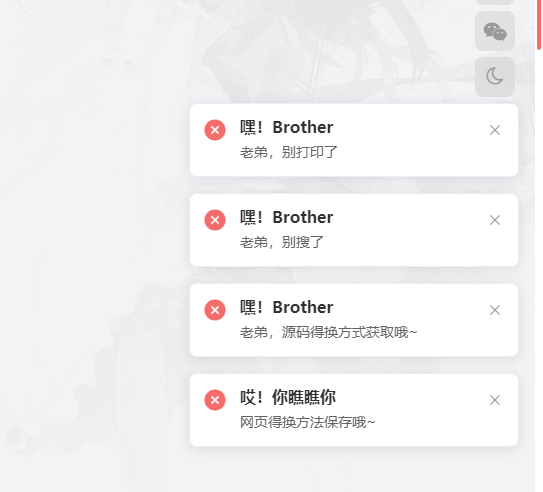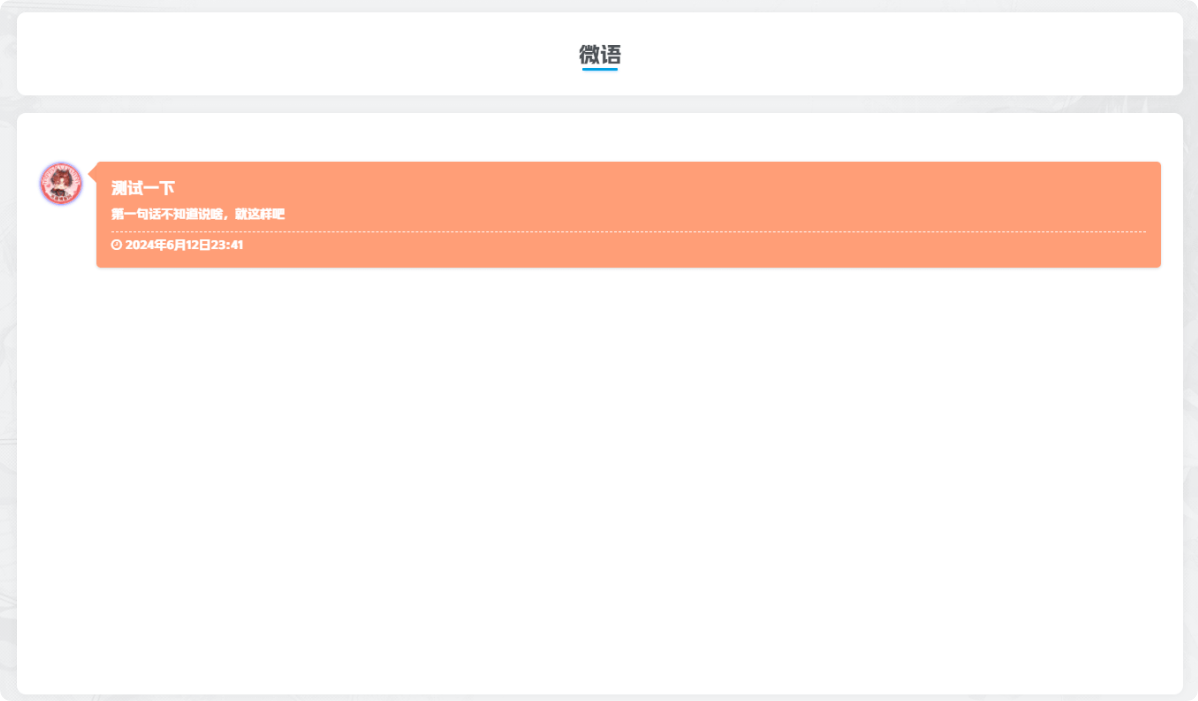在 IDEA 中配置 Spring Boot 项目的热部署(Hot Deployment)功能,可以显著提升开发效率,避免每次代码修改后手动重启项目。以下是详细的配置步骤:
一、添加 spring-boot-devtools 依赖
spring-boot-devtools 是 Spring Boot 提供的热部署工具,需在项目的 pom.xml 文件中添加以下依赖:
<dependency>
<groupId>org.springframework.boot</groupId>
<artifactId>spring-boot-devtools</artifactId>
<scope>runtime</scope>
<optional>true</optional>
</dependency>- 作用:启用类路径的自动重启、快速加载资源等热部署功能。
- 注意:
<scope>runtime</scope>表示该依赖仅在运行时生效,不影响编译和打包。
添加插件信息
在父类工程的 pom.xml 中添加插件配置,如下:
<build>
<plugins>
<plugin>
<groupId>org.springframework.boot</groupId>
<artifactId>spring-boot-maven-plugin</artifactId>
<configuration>
<fork>true</fork>
<addResources>true</addResources>
</configuration>
</plugin>
</plugins>
</build>二、配置 IDEA 的自动编译
1. 开启静态自动编译
- 打开 IDEA 的设置界面:
File → Settings → Build, Execution, Deployment → Compiler。 - 勾选 Build project automatically(自动编译项目)。
- 点击 Apply → OK。
![图片[1]-idea开启热部署Devtools的步骤详解-QQ沐编程](https://www.qqmu.com/wp-content/uploads/2025/07/idea-devtool.png)
打开 File –> Settings –> Advanced Settings,选中下面的选项。
![图片[2]-idea开启热部署Devtools的步骤详解-QQ沐编程](https://www.qqmu.com/wp-content/uploads/2025/07/idea-devtool-1.png)
2. 开启动态自动编译
- 使用快捷键 Ctrl + Shift + Alt + /,打开 Registry 设置。
- 在搜索框输入 compiler,找到以下两个选项并勾选:
- compiler.automake.allow.when.app.running(允许应用运行时自动编译)
- compile.document.save.trigger.delay(设置文件保存的延迟时间,建议设为
0或100毫秒)。
- 点击 Apply → OK。
![图片[3]-idea开启热部署Devtools的步骤详解-QQ沐编程](https://www.qqmu.com/wp-content/uploads/2025/07/idea-devtool-2.png)
![图片[4]-idea开启热部署Devtools的步骤详解-QQ沐编程](https://www.qqmu.com/wp-content/uploads/2025/07/idea-devtool-3.png)
ps:如果没有生效可以重启IDEA
三、配置运行时热部署策略
1. 修改运行配置
- 在 IDEA 的顶部菜单栏,点击运行配置(绿色三角图标)。
- 选择 Edit Configurations(编辑运行配置)。
- 找到当前项目的运行配置,点击右侧的 Modify options(修改选项)。
- 勾选以下两个选项:
- Update resources(更新资源文件,如 HTML、JS、CSS)
- Update classes and resources(更新类和资源文件,适用于 Java 代码修改)。
- 点击 Apply → OK。
2. 验证配置
- 启动项目后,修改代码或资源文件,保存后 IDEA 会自动重新编译并触发热部署。
- 对于 Java 代码修改,热部署会重新加载类(无需重启 JVM)。
- 对于 资源文件修改(如 HTML、CSS),只需刷新浏览器即可看到效果。
四、关闭浏览器缓存(重要!)
- 打开浏览器,按 F12 进入开发者工具。
- 在 Network 标签页中勾选 Disable cache(禁用缓存)。
- 刷新页面,确保浏览器不会缓存旧资源。
五、验证热部署是否生效
- 修改代码(如 Controller 中的返回值)并保存。
- 刷新浏览器页面,观察是否立即生效。
- 如果未生效,检查以下配置:
- 是否正确添加了
spring-boot-devtools依赖。 - 是否开启了自动编译(Build project automatically)。
- 运行配置中是否勾选了 Update classes and resources。
六、注意事项
- 热部署的限制:
- 热部署不支持修改配置类(如
@Configuration注解的类)。 - 如果修改了数据库表结构或关键业务逻辑,仍需重启项目。
- 性能优化:
- 对于大型项目,建议在开发阶段关闭不必要的插件或模块,减少编译时间。
- 使用 IDEA 2024+ 的版本,其热部署性能已进一步优化。
七、常见问题与解决方案
问题 1:热部署未生效
- 原因:未正确配置
spring-boot-devtools或未开启自动编译。 - 解决:
- 检查
pom.xml中是否包含依赖。 - 确保 Build project automatically 已勾选。
- 在运行配置中勾选 Update classes and resources。
问题 2:修改代码后需手动刷新页面
- 原因:浏览器缓存未关闭。
- 解决:按 F12 进入开发者工具,勾选 Disable cache。
问题 3:热部署导致内存泄漏
- 原因:频繁加载类文件。
- 解决:在
application.properties中配置:
spring.devtools.restart.enabled=false八、总结
通过以上步骤,你可以在 IDEA 中快速配置 Spring Boot 项目的热部署功能,大幅提升开发效率。热部署的核心在于 spring-boot-devtools 和 IDEA 的自动编译设置,合理利用这些工具能让你专注于代码编写,而无需频繁重启项目。
© 版权声明
本站资源来自互联网收集,仅供用于学习和交流,请勿用于商业用途。如有侵权、不妥之处,请联系站长并出示版权证明以便删除。敬请谅解!
THE END